BOHRLÖCHER UND RINGPUNKTE
Alles über die Größe, Position und Anzahl der Bohrlöcher und Ringpunkte in Dateien.
Sie können Bohrlöcher für Plattenmaterialien und Ringpunkte für Planen in Ihren Dateien erstellen. Sie können dies auf zwei Arten tun: während des Bestellvorgangs oder indem Sie diese in Ihrer Datei anlegen.
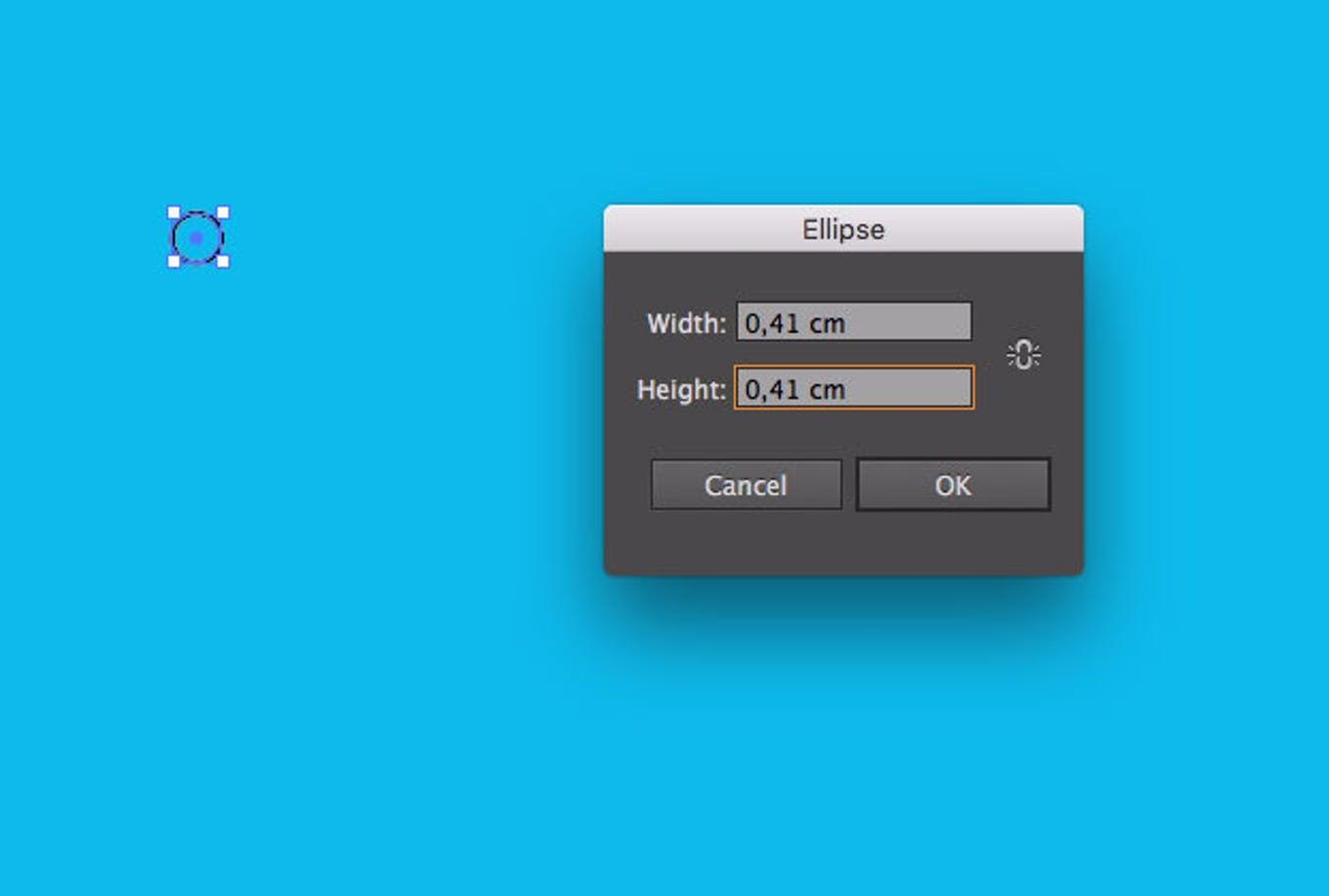
BOHRLÖCHER ÜBER DEN BESTELLVORGANG
Während des Bestellvorgangs wählen Sie die Option "Bohrlöcher" aus. Es gibt zwei Standardoptionen: In jeder Ecke oder in den oberen Ecken. Die Größe der Bohrlöcher und den Abstand zum Rand können Sie selbst eintragen.
Bohrlochgröße
Der Mindestdurchmesser des Bohrlochs beträgt 5 mm. Für Multiplex, Acrylglas und Forex mit den Stärken 5 und 10 mm gilt eine Mindestgröße von 7 mm. Wenn Sie Abstandshalter wählen, dann gilt ein Durchmesser von 10 mm pro Bohrloch. Bei Saugnäpfen sind es 5 mm.
Abstand zum Rand
Der Mittenabstand ist der Abstand vom Rand des Materials zum Mittelpunkt des Bohrlochs. Wählen Sie einen beliebigen Abstand, der mindestens der Bohrlochgröße entspricht; zum Beispiel einen Mittenabstand von 2 cm. Dann befindet sich der Mittelpunkt Ihres Bohrlochs nur 2 cm vom Rand entfernt.
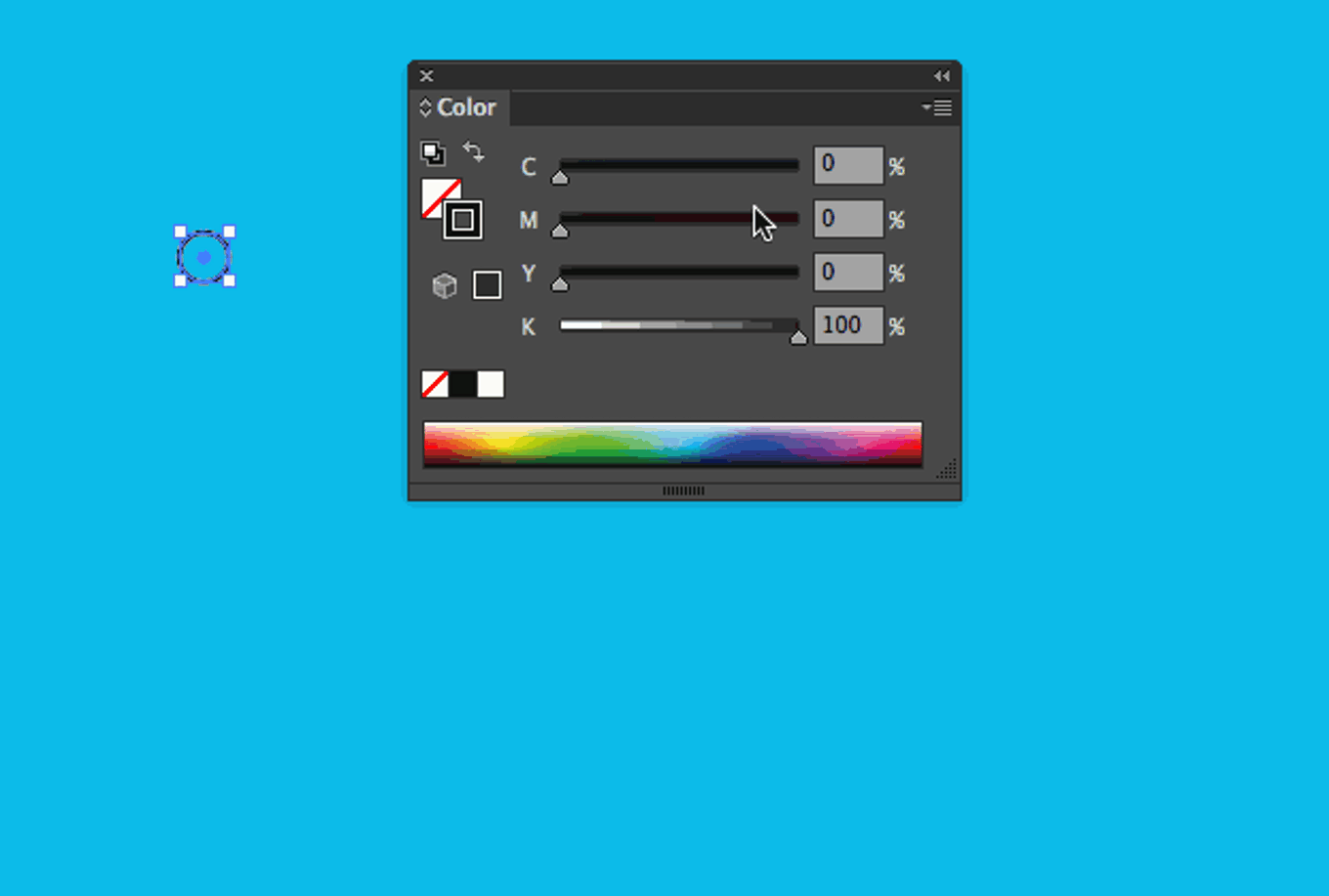
IN DER DATEI ANGEGEBEN
Möchten Sie die Position der Bohrlöcher in Ihrer Datei selbst bestimmen? Erstellen Sie in diesem Fall eine runde Vektorkontur mit der Linienfarbe „Cutcontour” (wie bei Schnittkontur).
Bitte beachten! Wenn Sie Bohrlöcher in einem doppelseitigen Produkt anbringen möchten, müssen Sie diese nur auf der Vorderseite in die Datei einfügen. Also nicht auf beiden Seiten.
Berücksichtigen Sie weiterhin Folgendes:
- Der minimale Bohrlochdurchmesser beträgt 4,1 mm. Wenn Sie sich für Abstandhalter entscheiden, gilt ein Durchmesser von 10 mm pro Bohrung. Bei Saugnäpfen beträgt dieser 5 mm. Der maximale Bohrlochdurchmesser beträgt 25 mm.
- Geben Sie bei dem Bohrloch keine Füllfarbe ein.
RINGPUNKTE
Ringpunkte über den Bestellvorgang
Sie wählen aus einer der Standardoptionen. Wünschen Sie zum Beispiel alle 25 cm Ösen? Dann verteilen wir den Abstand (25 cm) zwischen den Ösen gleichmäßig auf die angegebene Größe.
Ringpunkte in der Datei angegeben
Bei dieser Option übersenden Sie die Datei, in der Sie bereits die Ringpunkte an den gewünschten Stellen angegeben haben. Nutzen Sie dafür diesen Ringpunkt. Achten Sie bitte darauf, dass die Mitte des Ringpunkts 2 cm vom Rand Ihres Layouts entfernt ist. Den Beschnitt (1 cm rundherum) fügen Sie danach hinzu.
Bitte beachten! Wenn Sie die Ringpunkte auf einem doppelseitigen Produkt anbringen möchten, dürfen Sie die Punkte nur auf der Vorderseite der Datei platzieren. Also nicht auf beiden Seiten.
